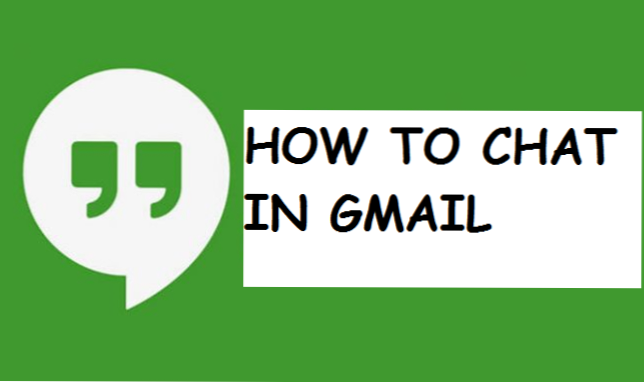
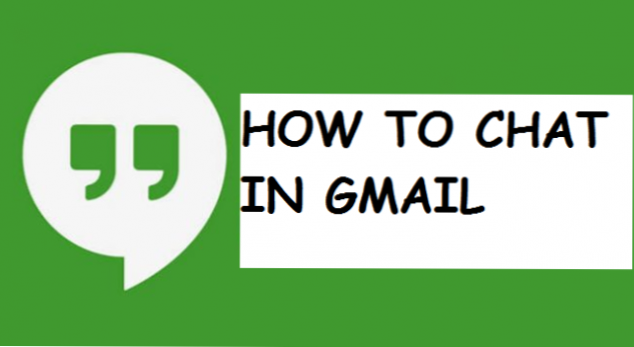
Bonjour à tous ! Aimez-vous votre profil Gmail mais ne souhaitez-vous pas toujours écrire un long email lorsque vous entrez en contact avec quelqu'un? Pourquoi ne pas essayer les fonctionnalités de discussion intégrées de Gmail, qui vous permettent d’engager immédiatement des conversations avec vos contacts, ce qui les rend idéales pour les messages courts et les requêtes rapides. Croyez-moi, vous allez adorer cette fonctionnalité après avoir appris à discuter avec Gmail.
Avant de commencer, je veux parler un peu.
Utilisons un exemple rapide. La plupart des gens ne connaissent vraiment pas la fonctionnalité de discussion en ligne Gmail. Imaginez maintenant que vous ayez une conversation avec un client de Gmail sur une personne et que vous deviez toujours inclure «Bonjour» au début de chaque courrier ou «Meilleures salutations» à la fin de votre courrier. La plupart du temps, c'est totalement bizarre.
Gmail Chat enlève tout ce sentiment étrange. Vous pouvez commencer une discussion avec à peu près n'importe qui, à condition de connaître le nom ou l'adresse Gmail de cette personne.
Comment discuter sur Gmail
1. Connectez-vous à votre compte Gmail.
Pour utiliser les options de discussion de Gmail, vous devez être connecté à votre compte Gmail. Si vous ne vous êtes pas déjà connecté, allez sur gmail.com ou mail.Google.com et connectez-vous.
2. Vérifiez l'onglet Contacts et cliquez sur ”commencer un nouveau”Cela se trouve sous boîte de réception, étoilé, important, plus.

3. Sur l'interface suivante, entrez le nom, email ou Numéro de téléphone de la personne avec laquelle vous voulez discuter.

4. Cliquez sur le nom de la personne pour commencer une discussion.
C'est fondamentalement comment discuter dans Gmail.
Déposez votre message dans la boîte de discussion. Lorsque vous avez terminé, cliquez sur Entrée pour l’envoyer. Maintenant, attendez simplement que votre contact réponde et vous recevrez une notification après avoir vu votre message.

Vous pouvez ajouter des émoticônes (petits smileys) à votre message en cliquant sur l’icône correspondante dans le coin inférieur droit de la zone de texte et en choisissant l’émoticône dont vous avez besoin à partir de l’enregistrement qui s’affiche. Vous pouvez également créer des émoticônes en les saisissant manuellement. 😉
Est-ce que vous essayez d'inviter de nouvelles personnes à parler? Ne voyez-vous personne dans le champ des contacts avec lequel vous pouvez parler?Ensuite, vous pouvez inviter les gens à parler avec vous à tout moment à l’aide des étapes suivantes:
Saisissez le nom d'utilisateur Google de votre ami dans le champ de contenu textuel situé en amont de la zone de contacts. S'ils sont déjà dans vos contacts, vous pouvez voir leurs détails apparaître automatiquement. Cliquez sur "envoyer un chat" pour commencer à discuter avec le contact (le message "envoyer un chat hors connexion" si le contact est hors ligne). Et vous pouvez également cliquer sur «Afficher dans la liste de discussion» pour ajouter le contact à la liste ci-dessous.
Si une personne ne fait pas partie de vos contacts, entrez son nom d'utilisateur complet et cliquez sur "inviter à parler." La personne recevra votre invitation la prochaine fois qu'elle se connectera à Gmail.
Conclusion
Avec cette procédure, vous êtes tous prêts à discuter en ligne dans Gmail. Amusez-vous et faites de votre expérience de chat sur Gmail une expérience enrichissante. Veuillez cliquer sur notre bouton de partage pour partager avec vos amis et votre famille. Merci de toujours être là et de passer à lire sur notre blog. Nous apprécions votre cohérence et votre engagement.

